Как сделать двойной клик на мышке
Обычно все папки открываются двойным нажатием кнопки мыши. Это может быть как привычно, так и неудобно для разных пользователей. В случае, если такой способ открытия папок некомфортен, или есть какие-то особенности, например, неисправности компьютерной мыши, обеспечить открытие можно и нажатием одной кнопки. Сделать это достаточно просто, достаточно действовать согласно простому алгоритму.
Также данный алгоритм поможет пользователю в случае, если сбились настройки или другой пользователь изменил их.
Содержание статьи
Каким образом делается двойной клик на мышке
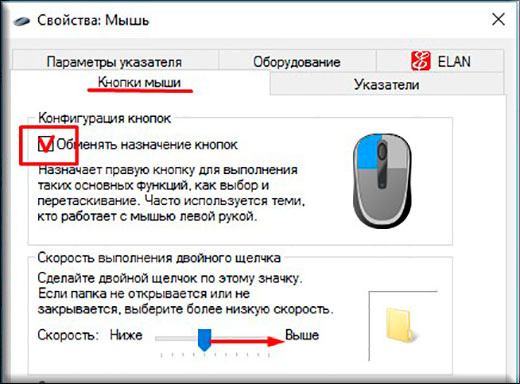 Для того чтобы поставить двойной щелчок, нужно зайти в любую папку «Файл»-«Изменить параметры папок и поиска».
Для того чтобы поставить двойной щелчок, нужно зайти в любую папку «Файл»-«Изменить параметры папок и поиска».
Справка! Для Windows 10, чтобы открыть аналогичное меню, нужно кликнуть пункт «Упорядочить».
- Также альтернативным способом открыть данную опцию будет «Панель управления» — «Оформление и персонализация» — «Параметры папок/проводника».
- В открывшемся меню нужно выбрать вкладку «Общее».
- В подпункте «Щелчки мыши» можно настроить возможность открывать одним нажатием кнопки и выделять указателем, или выделять одним кликом, а открытие осуществлять двумя щелчками.
- Также здесь можно настроить возможность подчёркивания при наведении курсором на папку.
Справка! В данных настройках помимо двойного клика можно настроить и способ открытия папки, как в одном, так и в нескольких окнах.
При установке галочки напротив пункта «Открывать одним…» выделение папок будет происходить в момент наведения на них курсора. А для того чтобы открыть их, необходимо один раз нажать на кнопку мыши.
Как включить двойной клик на мышке
 Для того чтобы включить двойной щелчок, достаточно выбрать пункт «Открывать двойным…» в меню «Параметры папок». После этого выделение папки будет осуществляться единовременным нажатием кнопки, а открытие – двойным щелчком.
Для того чтобы включить двойной щелчок, достаточно выбрать пункт «Открывать двойным…» в меню «Параметры папок». После этого выделение папки будет осуществляться единовременным нажатием кнопки, а открытие – двойным щелчком.
Что делать, если не работает двойной клик на мышке
 Возможны случаи, когда изменения настроек не приносят пользы, и ярлыки открываются одиночным кликом, вместо двойного. Такая неисправность может возникать вследствие неправильной работы драйверов после обновления.
Возможны случаи, когда изменения настроек не приносят пользы, и ярлыки открываются одиночным кликом, вместо двойного. Такая неисправность может возникать вследствие неправильной работы драйверов после обновления.
Для того чтобы это исправить, необходимо выбрать «Мой компьютер» — «Свойства» — «Диспетчер устройств».
Затем нужно открыть подменю с названием «Мыши и иные указывающие устройства», выбрать подключённую мышь и, щёлкнув правой кнопкой, удалить её. Затем необходимо перезагрузить ПК. После перезагрузки Windows подключённая мышка должна снова появиться в списках устройств и проблема должна исчезнуть. В случае, если неисправность осталась актуальной, следует обновить драйвера на устройстве.
Если данный способ не помог, возможно, проблема носит аппаратный характер. Следует проверить целостность кабеля или разъёма.
Внимание! Чтобы проверить работоспособность мышки, достаточно подключить её к другому компьютеру. Если на другом устройстве она работает корректно, проблема может заключаться в самом разъёме. Для её устранения бывает достаточно воткнуть мышку в другой порт. Если неисправность не исчезла, проблема носит программный характер.



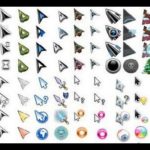









Блок настройки под названием «Щелчки мыши» не активен. Мышь (и тачпад) выделяет наведением и открывает одиночным кликом.
Как поменять на открывание с помощью двойного клика?
— windows 10
— Удалял из системы и мышь и тачпад — не помогло
— выставлял в реестре открывание и одиночным и двойным кликом — ничего не изменилось.
Может через настройки групповой политики?? Но тут сам не в курсе как…